钉钉创建会议模板的方法
时间:2024-01-17 10:09:48作者:极光下载站人气:10
钉钉是很多小伙伴都在使用的一款移动办公软件,在这款软件中,我们可以根据自己的需求选择合适的功能进行操作。有的小伙伴想要在钉钉中创建属于自己的会议模板,但又不知道该怎么进行设置。其实很简单,我们只需要在钉钉的搜索框中输入钉闪会,进入钉闪会页面之后,我们在该页面中点击会议模板选项,接着在会议模板页面中点击“创建我的模板”选项,最后在弹框中就能进行模板编辑了。有的小伙伴可能不清楚具体的操作方法,接下来小编就来和大家分享一下钉钉创建会议模板的方法。
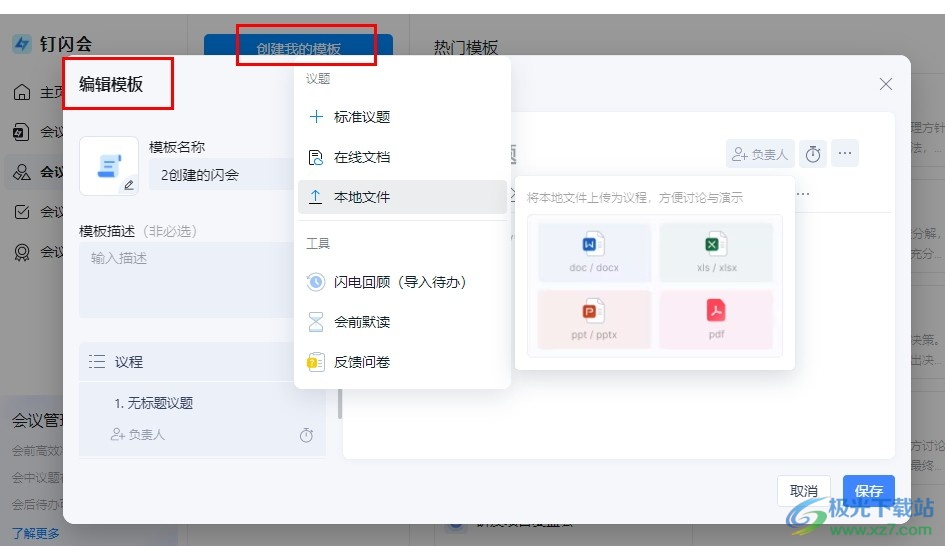
方法步骤
1、第一步,我们在电脑中点击打开钉钉软件之后,再在搜索栏中输入“钉闪会”,接着打开闪会工具
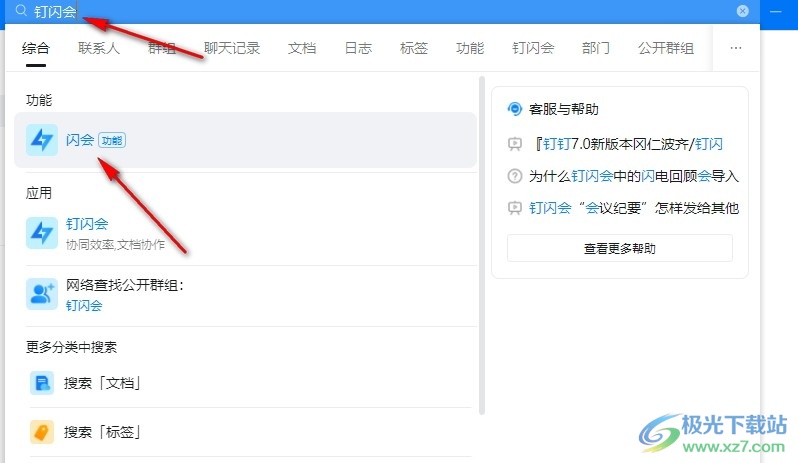
2、第二步,进入钉闪会页面之后,我们在左侧列表中找到并打开“会议模板”选项
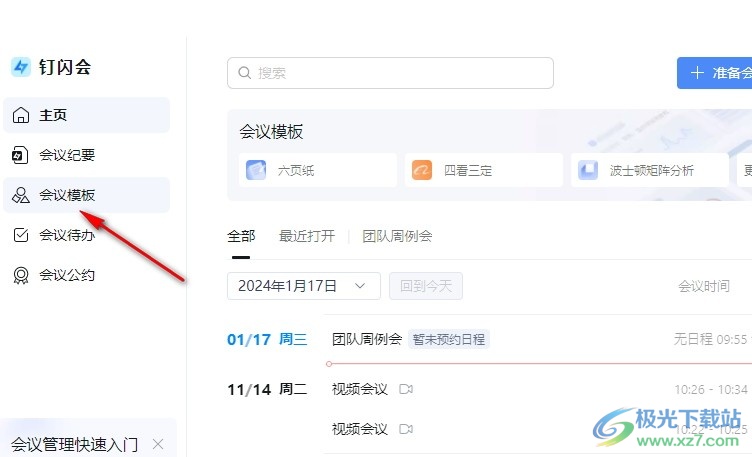
3、第三步,进入会议模板页面之后,我们在该页面中点击“创建我的模板”选项
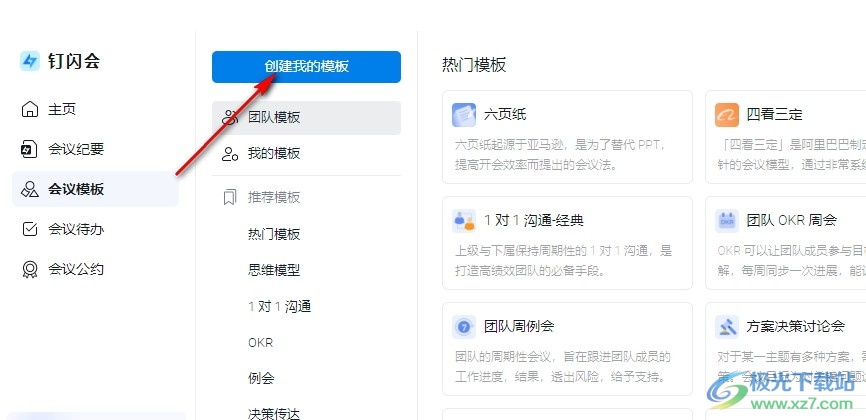
4、第四步,进入编辑模板页面之后,我们在该页面中先输入模板名称,然后点击“+”图标,添加新的议程
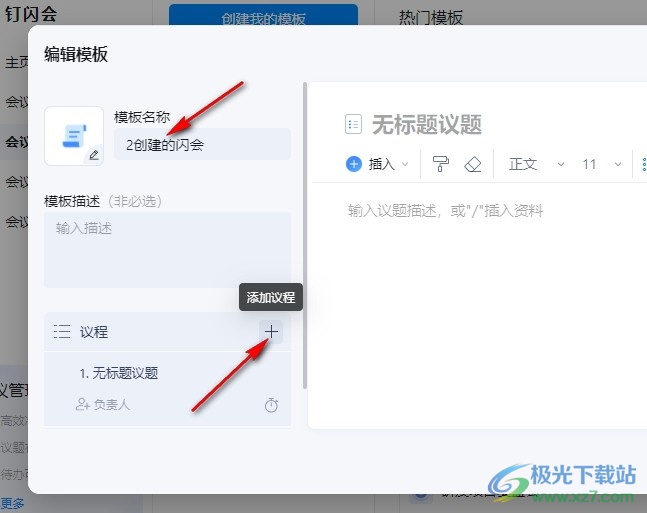
5、第五步,点击“+”图标之后,我们在列表中选择好需要的议程形式,然后完成议程编辑,最后点击保存选项即可
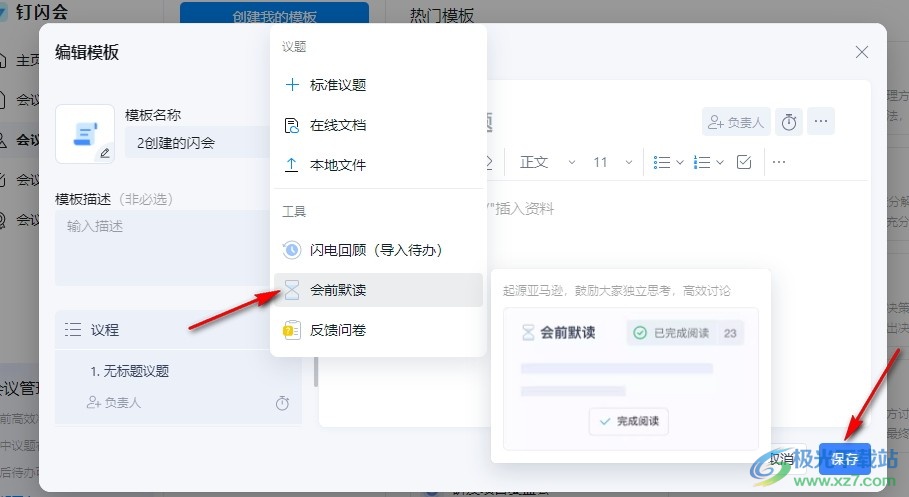
以上就是小编整理总结出的关于钉钉创建会议模板的方法,我们在钉钉页面中搜索钉闪会,然后在钉闪会页面中打开会议模板和创建我的模板选项,接着在弹框中完成模板名称以及新议程的设置,最后点击保存选项即可,感兴趣的小伙伴快去试试吧。
相关推荐
相关下载
热门阅览
- 1百度网盘分享密码暴力破解方法,怎么破解百度网盘加密链接
- 2keyshot6破解安装步骤-keyshot6破解安装教程
- 3apktool手机版使用教程-apktool使用方法
- 4mac版steam怎么设置中文 steam mac版设置中文教程
- 5抖音推荐怎么设置页面?抖音推荐界面重新设置教程
- 6电脑怎么开启VT 如何开启VT的详细教程!
- 7掌上英雄联盟怎么注销账号?掌上英雄联盟怎么退出登录
- 8rar文件怎么打开?如何打开rar格式文件
- 9掌上wegame怎么查别人战绩?掌上wegame怎么看别人英雄联盟战绩
- 10qq邮箱格式怎么写?qq邮箱格式是什么样的以及注册英文邮箱的方法
- 11怎么安装会声会影x7?会声会影x7安装教程
- 12Word文档中轻松实现两行对齐?word文档两行文字怎么对齐?

网友评论